プラグインをインストールすると新しいフィルタなどの機能を増やすことが出来ます。GIMPをさらに便利にすることが出来るのでインストールの方法を覚えておきましょう。
プラグインをインストールするには、プラグイン保存用フォルダにプラグインのファイルを移動すればOKです。ただ、気をつけなくてはいけないのは、プラグインは手当たりしだいに入れてしまうと起動が遅くなったり、動作も不安定になることがあるので整理して必要なものだけインストールすることが大切です。GIMPプラグインを保存する場所は3種類用意されてるので順番に紹介していきます。
①追加用のプラグインフォルダ
GIMPはインストールしたときに、追加用のフォルダを作ってくれるので
そこに保存するのがオススメです。場所は、
WindowsXPなら「C:\Documents and Settings\ユーザー名\.gimp-2.6\plug-ins」、
VistaかWindows7なら「C:\Users\ユーザー名\.gimp-2.6\plug-ins」です。
※ここに保存するのが一番簡単で整理もしやすいのですが、GIMPは海外ソフトの為、ユーザー名の部分が日本語(全角)になっている場合は上手く動いてくれません。その場合は②以降の場所に保存しましょう。
②GIMP本体のプラグインフォルダ
ユーザー名に日本語を使っている場合は以下の場所に保存すればOKです。
「C:\Program Files\GIMP-2.0\lib\gimp\2.0\plug-ins」
※ただし、ここはGIMPにもともと入っているプラグインが保存してある場所です。ここに追加のプラグインを入れて、後で消そうと思ったらどれだか区別が付かなくなったなんてことがないように気をつけましょう。しっかり整理して管理したい場合は③をオススメします。
③保存場所を自分で指定する
GIMPではプラグインの保存場所を自分で指定することも出来ます。
【A】画像ウインドウの上のメニューから「編集」→「環境設定」をクリックしましょう。
すると「環境設定」ウインドウが開きますので、
【B】左の項目の「フォルダ」の左にある「+」マークをクリックしましょう。
保存先を指定するための項目が出て来ますので、
【C】その中の「プラグイン」をクリックすると右側にプラグインの保存場所の設定項目が出て来ます。
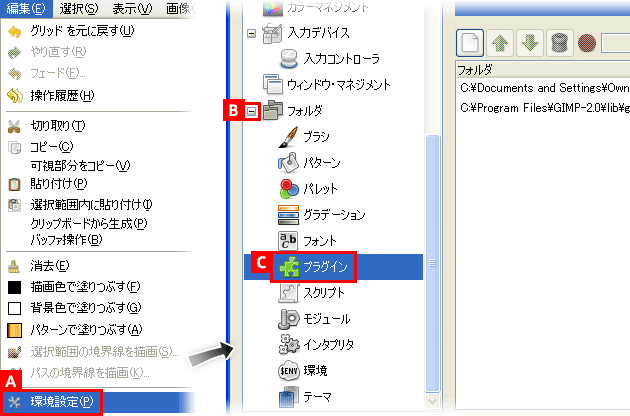
プラグインの保存場所を指定するには、
【A】まず、左端の「フォルダの追加」ボタンをクリックしましょう。
【B】右端のフォルダアイコンをクリックしましょう。
すると、フォルダの一覧が出て来ますので好きなフォルダを選びましょう。
新しくフォルダを作って指定したい場合は、
【C】「フォルダの作成」ボタンでフォルダを作ることが出来ます。
※ここで作成するフォルダの名前や設置場所には全角文字を使わないようにしましょう。
【D】最後に「OK」ボタンをクリックしましょう。
これでプラグイン用のフォルダを追加することが出来ます。
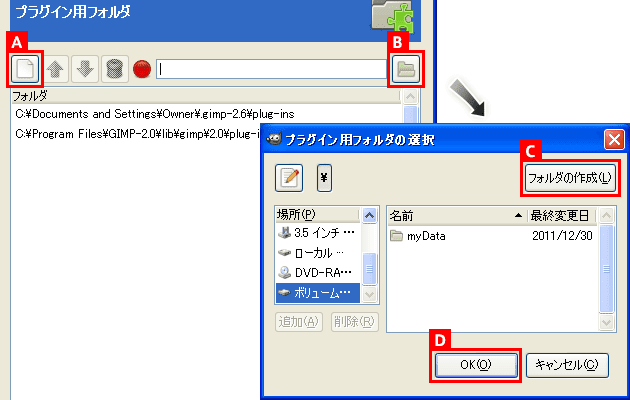
GIMPのプラグインは色々なところで公開されているので探してみましょう。








